

Questa sezione illustra come impostare un lavoro di stampa con vernice trasparente. È possibile stampare un lavoro semplice (Flood Coat Fill) senza preparazione dei dati, oppure lavori più complessi utilizzando dati spot che devono essere presenti nel lavoro di stampa. Per ulteriori informazioni, vedere la sezione Panoramica del workflow della vernice trasparente.
La stampa con vernice trasparente richiede un profilo supporti ONYX (modello supporti) realizzato con una configurazione inchiostro CMYKSS con colori spot definiti. Sono supportate tutte le modalità di stampa fatta eccezione per la modalità di stampa in alta definizione.
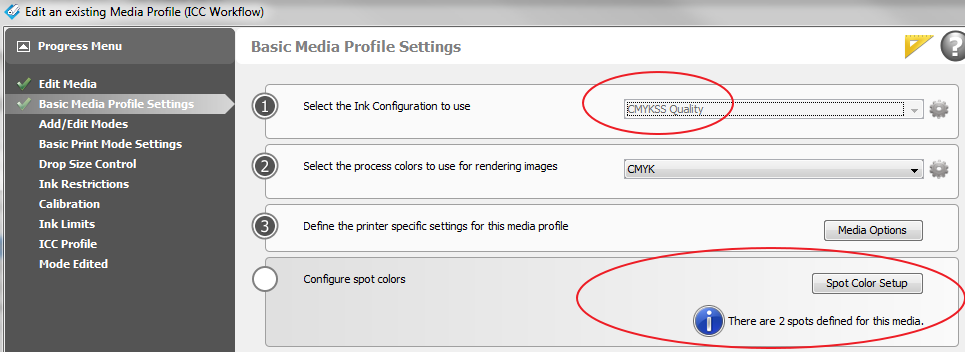
Per stampare la vernice trasparente in cima a un'immagine in modalità di stampa HD, usare un batch di lavori compositi quindi stampare il primo lavoro in modalità di stampa HD e il secondo lavoro usando una modalità di stampa differente per stampare solo i dati della vernice trasparente.
Opzionale - non richiesto se il metodo per la stampa con vernice trasparente è stato specificato correttamente nel profilo supporti ONYX o per impostazione rapida, Quick Set.
Procedura
Se l'opzione desiderata per la stampa con vernice trasparente non è stata predefinita nel profilo supporti ONYX o con Quick Set, selezionare "Hold for Operator" prima di inviare il lavoro alla stampa, in modo che il lavoro non sia inviato automaticamente alla stampante.
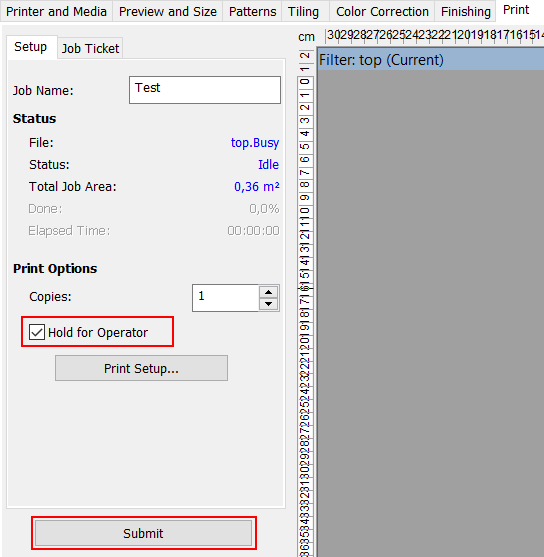
Aprire un'immagine a propria scelta usando un profilo supporti ONYX compatibile con i dati spot (configurazione inchiostro CMYKSS con colori spot)
Fare clic con il pulsante destro del mouse sul lavoro in ONYX Rip-Queue e modificare le impostazioni di stampa. Compare la seguente finestra di dialogo Jobs Settings:
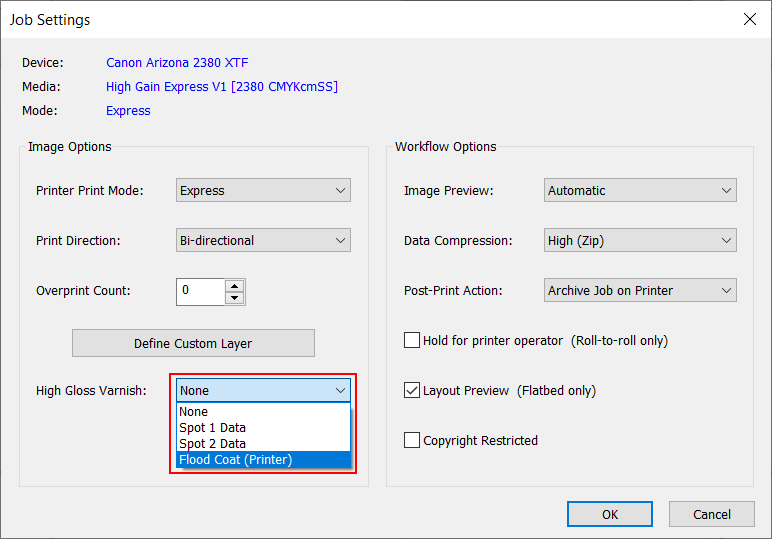
Verificare o selezionare il modo nel quale si stamperà la vernice trasparente.
None – non verrà stampata alcuna vernice trasparente
Spot 1 Data – alta brillantezza verranno stampati dove sono presenti i dati Spot1. Scegliere i dati Spot1 quando nel lavoro di stampa sono stati definiti i dati Spot1 (definiti con lo Spot Layer Tool, vedere:Creazione di dati spot con Spot Layer Tool o tramite un'elaborazione aggiuntiva tramite Adobe Photoshop (vedere Creazione di dati spot in Photoshop) o Adobe Illustrator (vedere Creazione dei dati spot in Adobe Illustrator).
Spot 2 Data – alta brillantezza verranno stampati dove sono presenti i dati Spot2. Scegliere i dati Spot2 quando nel lavoro di stampa sono stati definiti i dati Spot2.
Flood Coat - verrà stampato un livello bianco delle dimensioni dell'intera immagine (rettangolo di selezione).
Inviare il lavoro alla stampante e stamparlo.